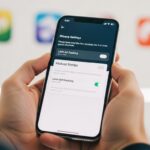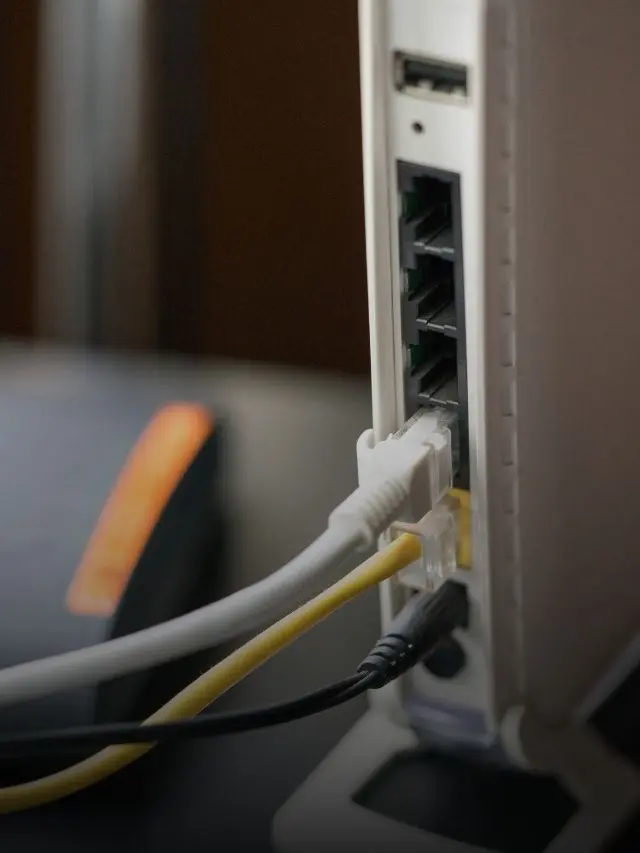O seu PlayStation 4 está pedindo espaço? Aquela mensagem de “armazenamento cheio” apareceu bem na hora de baixar a atualização daquele jogo que você tanto esperava? Nós entendemos perfeitamente essa frustração.
Entender como desinstalar jogos no ps4 de forma rápida não é complexo. O método mais direto é ir até a sua Biblioteca de Jogos, selecionar o jogo que deseja remover, pressionar o botão “Options” no controle e escolher a opção “Excluir”. Isso libera o espaço ocupado pelo aplicativo do jogo imediatamente.
Mas desinstalar é apenas uma parte da solução. Em nossa experiência, muitos usuários ficam com dúvidas: “Vou perder meu progresso (save)?”, “Posso baixar o jogo de novo?”, “Qual a diferença entre excluir o jogo e excluir os dados salvos?”. É isso que vamos explicar em detalhes neste artigo.
O que Acontece ao Desinstalar um jogo no PS4?
Antes de apertar o botão “Excluir”, é fundamental entender o que realmente acontece. Muitos de nossos leitores têm receio de perder permanentemente seu progresso, mas nós estamos aqui para esclarecer os mitos.
Você perde o jogo?
Não. Você perde apenas a instalação do jogo, ou seja, os arquivos principais (o “aplicativo”) que fazem o jogo funcionar.
- Se for um jogo digital (comprado na PSN): Ele continua seu. O jogo fica vinculado à sua conta da PlayStation Network para sempre. Você pode baixá-lo novamente a qualquer momento, sem custo adicional, acessando sua “Biblioteca”.
- Se for um jogo em mídia física (disco): Você só precisa inserir o disco novamente. O PS4 irá reinstalar o jogo (e baixar as atualizações necessárias) como se fosse a primeira vez.
Você perde seu progresso (Dados Salvos)?
Aqui está a boa notícia: Não!
O PlayStation 4, de forma muito inteligente, separa o “Aplicativo do Jogo” (que é pesado, com gigabytes de texturas e áudio) dos “Dados Salvos” (que são leves, geralmente com alguns megabytes).
Quando você segue o processo padrão de desinstalação, você apaga apenas o aplicativo. Seu progresso, suas configurações, aquele save com 100 horas de campanha? Tudo isso permanece seguro em uma pasta separada no seu HD. Se um dia você reinstalar o jogo, o PS4 automaticamente reconhecerá esses dados e você continuará de onde parou.
E as atualizações (patches)?
Sim, essas vão embora. As atualizações são consideradas parte do “Aplicativo do Jogo”. Ao reinstalar, seja pelo disco ou baixando da PSN, o console precisará baixar todos os patches e atualizações que foram lançados para aquele título novamente.
Principais Métodos para Desinstalar Jogos no PS4
Existem duas formas principais de fazer essa limpeza. Em nossos testes, uma é mais rápida para exclusões pontuais, enquanto a outra é melhor para um gerenciamento completo.
Método 1: Desinstalando pela Biblioteca (O caminho mais rápido)
Este é o método que nós mais usamos no dia a dia, quando só queremos remover um jogo específico que terminamos de jogar.
É simples e direto:
- Acesse a Tela Inicial: Ligue seu PS4 e vá para o menu principal.
- Vá até a Biblioteca: Role o menu principal totalmente para a direita. O último ícone é a “Biblioteca”. Entre nela.
- Encontre o Jogo: Na barra lateral esquerda, selecione “Jogos”. Você verá a lista de tudo que possui. Role para baixo até encontrar o jogo que deseja apagar.
- Selecione o Jogo: Clique sobre o ícone do jogo.
- Pressione “Options”: Com o jogo selecionado na tela principal da biblioteca, pressione o botão “Options” no seu controle DualShock 4.
- Escolha “Excluir”: Um menu lateral aparecerá. Role para baixo e selecione a opção “Excluir”.
- Confirme: O PS4 perguntará se você tem certeza, informando que o aplicativo será excluído. Selecione “OK” e confirme.
Pronto. O jogo será desinstalado e o espaço liberado quase instantaneamente. Percebemos que esse método é ótimo, mas ele não mostra quanto espaço você está liberando até confirmar a exclusão.
Método 2: Desinstalando pelo Gerenciador de Armazenamento (A visão completa)
Este é o método que recomendamos para quem precisa fazer uma “faxina” de verdade. Aqui, você vê exatamente o que está ocupando espaço no seu HD, permitindo tomar decisões mais estratégicas.
É aqui que nós percebemos o real impacto de jogos como Call of Duty ou Red Dead Redemption 2.
- Acesse as Configurações: No menu principal do PS4, suba e vá até o ícone da maleta, chamado “Configurações”.
- Encontre “Armazenamento”: Role o menu de configurações para baixo e selecione “Armazenamento”.
- Aguarde a Análise: O PS4 levará alguns segundos para calcular o que está ocupando seu HD. Você verá uma barra colorida mostrando “Aplicativos”, “Galeria de Capturas”, “Dados Salvos” e “Temas”.
- Entre em “Aplicativos”: Geralmente, esta é a categoria que mais ocupa espaço. Selecione “Aplicativos”.
- Veja a Lista de Jogos: O PS4 exibirá todos os seus jogos e aplicativos instalados, ordenados por tamanho, do maior para o menor. Isso é extremamente útil.
- Selecione para Excluir: Pressione o botão “Options” no controle. Isso abrirá o modo de seleção.
- Marque os Jogos: Agora você pode marcar múltiplos jogos de uma vez. Vá descendo a lista e marque a caixa de seleção ao lado de cada jogo que deseja apagar. O PS4 mostrará o “Total selecionado” no canto da tela, somando o espaço que será liberado.
- Selecione “Excluir”: Após marcar todos os jogos desejados, selecione o botão “Excluir” no lado direito.
- Confirme: O sistema listará os jogos que você marcou e pedirá a confirmação final. Selecione “OK”.
Em nossa experiência, usar o Método 2 é muito mais eficiente. Ver que um jogo que não abrimos há seis meses está ocupando 90 GB é o incentivo que faltava para apagá-lo.
Como Gerenciar o Espaço de Armazenamento no PS4

Saber como desinstalar jogos no ps4 é o primeiro passo. O segundo é saber o que desinstalar e quais são as alternativas. A tela de “Armazenamento” é sua melhor amiga aqui.
Entendendo o que ocupa espaço no seu HD
Quando você entra em Configurações > Armazenamento, você vê algumas categorias. Nós explicamos o que são:
- Aplicativos: São os seus jogos. Esta é, quase sempre, a maior categoria.
- Galeria de Capturas: Um vilão silencioso. Cada vez que você salva um vídeo de gameplay (usando o botão Share) ou tira um screenshot, ele vem para cá. Em nossos testes, já encontramos consoles de leitores com mais de 50 GB só de vídeos antigos.
- Dados Salvos: Como mencionamos, são seus saves. Esta pasta costuma ser pequena, mas vale a pena verificar.
- Temas: Os papéis de parede e temas personalizados do seu PS4. Ocupam pouquíssimo espaço.
Recomendamos fortemente que, antes de sair apagando jogos, você dê uma olhada na sua Galeria de Capturas. Muitas vezes, exportar vídeos antigos para um pen drive e apagá-los do console já libera um espaço considerável.
A grande alternativa: Usando um HD Externo
Se você, como nós, odeia ter que desinstalar jogos, a melhor solução definitiva é investir em um HD externo. O PS4 permite que você use um HD externo (USB 3.0) como “Armazenamento Estendido”.
Quando você formata um HD externo para o PS4, pode mover seus jogos completos para ele. O console funcionará normalmente, lendo os jogos direto do dispositivo externo.
Em nossa experiência, esta foi a melhor decisão que tomamos. Compramos um HD externo de 2 TB e movemos para lá todos os jogos que não estávamos jogando ativamente, deixando o HD interno do console livre para os lançamentos e jogos principais.
Como mover um jogo para o HD Externo (em vez de desinstalar):
- Vá em Configurações > Armazenamento > Armazenamento do Sistema > Aplicativos.
- Pressione “Options” e escolha “Mover para o armazenamento estendido”.
- Marque os jogos que deseja mover e confirme.
Assim, você libera espaço interno sem precisar baixar tudo de novo depois.
Passo a Passo para Excluir Dados Salvos e Liberar Ainda mais Espaço
Ok, nós dissemos que desinstalar o jogo não apaga o save. Mas e se você quiser apagar o save?
Isso pode ser útil para jogos que você tem 100% de certeza que nunca mais jogará, ou para “limpar” um save corrompido que está causando problemas.
Atenção: Nós precisamos ser claros aqui. Diferente de desinstalar o jogo, excluir dados salvos é permanente. Se você não tiver um backup, seu progresso será perdido para sempre.
Antes de excluir: Faça backup na nuvem (PS Plus)
Se você é assinante da PlayStation Plus, seu PS4 provavelmente já faz o backup automático dos seus saves na nuvem.
Para verificar (e fazer manualmente):
- Vá em Configurações > Gerenciamento de dados salvos do aplicativo.
- Selecione “Dados salvos no armazenamento do sistema”.
- Escolha “Fazer upload para o armazenamento online”.
- Selecione os jogos e faça o upload.
Nós recomendamos fazer isso antes de qualquer exclusão de save. É a sua rede de segurança.
Como excluir os “saves” (O passo final)
Se você já fez backup ou tem certeza absoluta, o caminho é este:
- Vá em Configurações > Gerenciamento de dados salvos do aplicativo.
- Selecione “Dados salvos no armazenamento do sistema”.
- Escolha a opção “Excluir”.
- O PS4 listará todos os jogos que possuem dados salvos no seu HD.
- Selecione o jogo desejado. Você verá os arquivos de save individuais.
- Você pode marcar “Selecionar tudo” ou apenas arquivos específicos.
- Clique em “Excluir” e confirme.
Isso não libera muito espaço (geralmente alguns MBs), mas é a forma correta de apagar completamente os vestígios de um jogo do seu console.
Dicas Adicionais Para manter o PS4 organizado

Depois de anos usando o PS4, nós aprendemos alguns truques que vão além de simplesmente desinstalar jogos.
Reconstruindo o banco de dados (O “Desfragmentar” do PS4)
Se o seu PS4 está lento, travando nos menus ou demorando para carregar sua lista de jogos, talvez ele precise de uma otimização. “Reconstruir o banco de dados” soa técnico, mas é um processo seguro que o próprio console oferece.
Pense nisso como organizar uma biblioteca bagunçada. O PS4 vai “reindexar” onde todos os seus arquivos estão, o que pode agilizar a navegação nos menus.
Como fazer:
- Desligue o PS4 completamente (não o coloque em Modo de Repouso).
- Pressione e segure o botão de ligar (no console) até ouvir o segundo bipe (cerca de 7 segundos).
- O console ligará em “Modo de Segurança”. Conecte seu controle via cabo USB.
- No menu que aparece, escolha a opção “5. Reconstruir banco de dados”.
- Aguarde. O processo pode levar de alguns minutos a algumas horas, dependendo do tamanho do seu HD e da bagunça.
Em nossos testes, fazemos isso a cada seis meses. Não libera espaço, mas melhora a agilidade geral do sistema.
Gerenciando aplicativos de streaming
Netflix, YouTube, Spotify… todos esses aplicativos também ocupam espaço. Embora seja muito menos que os jogos, se você não usa algum deles, o processo de desinstalação é o mesmo: vá até a Biblioteca ou o Gerenciador de Armazenamento e exclua o aplicativo.
Conclusão
Manter o HD do seu PS4 organizado é essencial para uma boa experiência de jogo. Como nós vimos, o processo de como desinstalar jogos no ps4 é simples e pode ser feito rapidamente pela Biblioteca ou, de forma mais completa, pelo menu de Armazenamento.
A descoberta mais importante para nossos leitores é quase sempre a mesma: desinstalar o jogo não apaga seu progresso. Essa separação entre “Aplicativo” e “Dados Salvos” permite que você gerencie seu espaço sem medo.
Para nós, a solução de longo prazo foi adotar um HD externo, mas realizar uma limpeza manual usando o Gerenciador de Armazenamento (e não esquecendo da Galeria de Capturas) é uma prática saudável que recomendamos a todos.
Perguntas Frequentes
Se eu desinstalar um jogo de disco, eu perco tudo?
Não. Assim como nos jogos digitais, desinstalar um jogo de mídia física apaga apenas o aplicativo e suas atualizações. Seus dados salvos (seu progresso) permanecem intactos no HD. Se quiser jogar novamente, basta inserir o disco e o PS4 reinstalará o jogo.
Posso reinstalar um jogo digital que desinstalei de graça?
Sim. Qualquer jogo que você comprou na PSN (ou resgatou pela PS Plus) fica permanentemente associado à sua conta. Para baixá-lo novamente, basta ir até sua “Biblioteca”, encontrar o jogo na seção “Comprado” e selecionar “Baixar”. Você não paga nada a mais por isso.
Desinstalar jogos melhora a velocidade do PS4?
Libera espaço, o que é o principal benefício. Um HD quase lotado pode, sim, deixar o sistema um pouco mais lento para carregar menus ou instalar atualizações. Portanto, desinstalar jogos antigos ajuda indiretamente na performance geral. No entanto, para uma melhoria notável na agilidade dos menus, nós recomendamos o procedimento de “Reconstruir o banco de dados” (explicado acima).